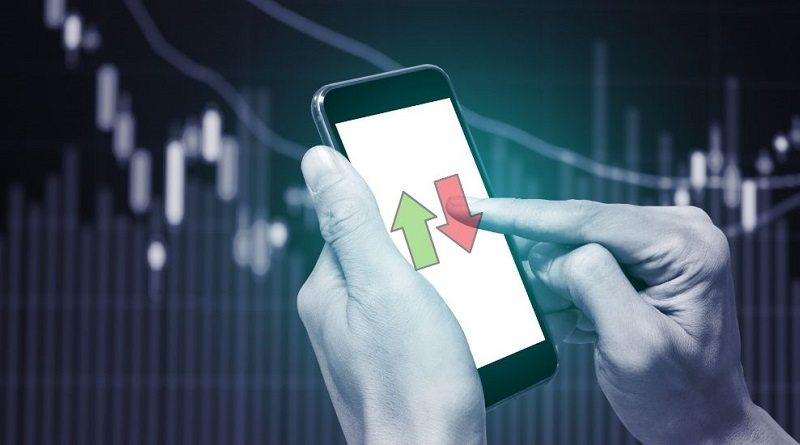داده های تلفن همراه کار نمی کند (اینترنت سیم کارت): نحوه رفع مشکل (راهنمای جامع)
اکثر برنامههای تلفن برای کار به اتصال اینترنت متکی هستند. وقتی خارج از محدوده Wi-Fi هستید، داده تلفن همراه این برنامهها را در حال اجرا نگه میدارد. با این حال، عوامل مختلف – مانند اشکالات فنی، تنظیمات شبکه خراب و مشکلات سیم کارت – میتوانند منجر به کار نکردن دادههای تلفن همراه شوند.
در این راهنمای عیب یابی، نحوه رفع این مشکلات در اندروید و iOS را خواهید آموخت. شما با رفع سریع مانند تغییر حالت هواپیما و راهاندازی مجدد تلفن خود شروع میکنید و سپس روی تکنیکهای پیشرفته شامل تنظیمات APN، تنظیمات شرکت مخابراتی و نرم افزار سیستم تمرکز میکنید.
چرا دادههای تلفن همراه شما کار نمیکند؟
اگر برنامههای iPhone یا Android شما روی دادههای تلفن همراه کار نمیکنند یا نمیتوانید دسکتاپ خود را به نقطه اتصال گوشی خود وصل کنید، دلایل زیر وجود دارد:
- مشکلات فنی : نرم افزار یا سیستم عامل تلفن شما ممکن است به طور تصادفی دچار مشکل شده و مانع از اتصال دستگاه به ارائه دهنده شبکه شما شود.
- قطع خدمات : شرکت مخابراتی شما ممکن است در منطقه شما دچار نقص سیستم شود.
- محدودیتهای طرح داده : اگر در یک طرح داده هستید یا محدودیتهای هر ویژگی ذخیرهسازی داده را در تلفن خود حذف کردهاید، ممکن است به سقف سهمیه خود رسیده باشید.
- تنظیمات APN نادرست : دستورالعملهای شرکت مخابراتی شما برای اتصال به دادههای تلفن همراه – که تنظیمات APN (نام نقطه دسترسی) نامیده میشود – ممکن است نادرست باشد.
- خطاهای سیم کارت : یک سیم کارت شل یا آسیب دیده ممکن است باعث ایجاد مشکلات ارتباطی با شرکت مخابراتی تلفن همراه شما شود.
- تنظیمات اشتباه شبکه : پیکربندی شبکه تلفن شما ممکن است خراب شده باشد و از برقراری اتصال داده تلفن همراه جلوگیری کند.
مشکلات رایج برنامهها و دادههای تلفن همراه
مشکلات داده تلفن همراه را میتوان در یک برنامه یا مجموعهای از برنامهها جدا کرد. در اینجا دلیل آن آمده است:
- مشکلات مجوز : برخلاف Wi-Fi، برنامهها برای کار روی داده تلفن همراه به مجوزهای خاصی نیاز دارند. بررسی تنظیمات تلفن همراهتان به شما کمک میکند تشخیص دهید که آیا این مشکل است یا خیر.
- برنامههای قدیمی : نسخههای قدیمی برنامهها به دلیل خطاهای فنی و سازگاری ممکن است با اتصال مشکل داشته باشند. نصب آخرین به روز رسانی برنامه میتواند از آن جلوگیری کند.
- استفاده از دادههای پس زمینه : یکی دیگر از عواملی که باید در نظر گرفت، استفاده از دادههای پس زمینه است. توقف هرگونه دانلود سنگین یا غیرفعال کردن بهروزرسانیهای خودکار از طریق دادههای سلولی(سیم کارتی) میتواند پهنای باند را آزاد کند.
- خرابی حافظه پنهان : برنامهها، دادههای حافظه پنهان (مانند تصاویر) را برای سرعت بخشیدن به کارها ذخیره میکنند، اما در صورت خراب شدن این دادهها ممکن است با مشکلات دانلود نیز مواجه شوید. راه حل این است که دادههای کش را در زمانی که این اتفاق میافتد پاک کنید.
چرا مسنجر نمیتواند به داده تلفن همراه متصل شود؟
فیسبوک مسنجر و سایر برنامههای پیامرسانی ممکن است گاهی اوقات در اتصال به دادههای تلفن همراه در تلفن شما با مشکل مواجه شوند. دلایل احتمالی شامل مشکلات مجوز، تداخل با نسخههای جدیدتر نرمافزار سیستم و خرابی حافظه پنهان است.
مجوزهای داده را برای مسنجر فعال کنید
اگر فیسبوک مسنجر اجازه استفاده از دادههای تلفن همراه را نداشته باشد بدون Wi-Fi کار نمیکند.
برای فعال کردن مجوزهای داده برای مسنجر در Android:
- برنامه تنظیمات را باز کنید.
- به Apps > Messenger بروید.
- روی استفاده از داده تلفن همراه ضربه بزنید و سوئیچهای کنار دادههای پسزمینه و مصرف داده نامحدود را فعال کنید .
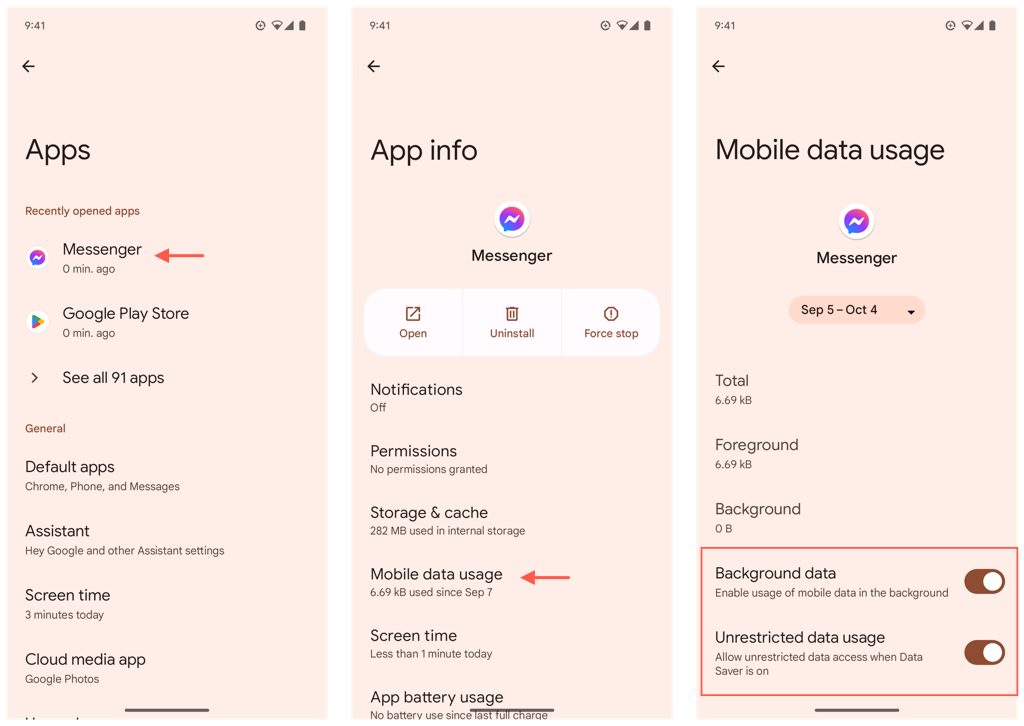
برای فعال کردن مجوزهای داده برای مسنجر در آیفون:
- برنامه تنظیمات را باز کنید.
- روی Cellular ضربه بزنید
- در بخش Cellular Data، مسنجر را پیدا کنید و سوئیچ کنار آن را فعال کنید.
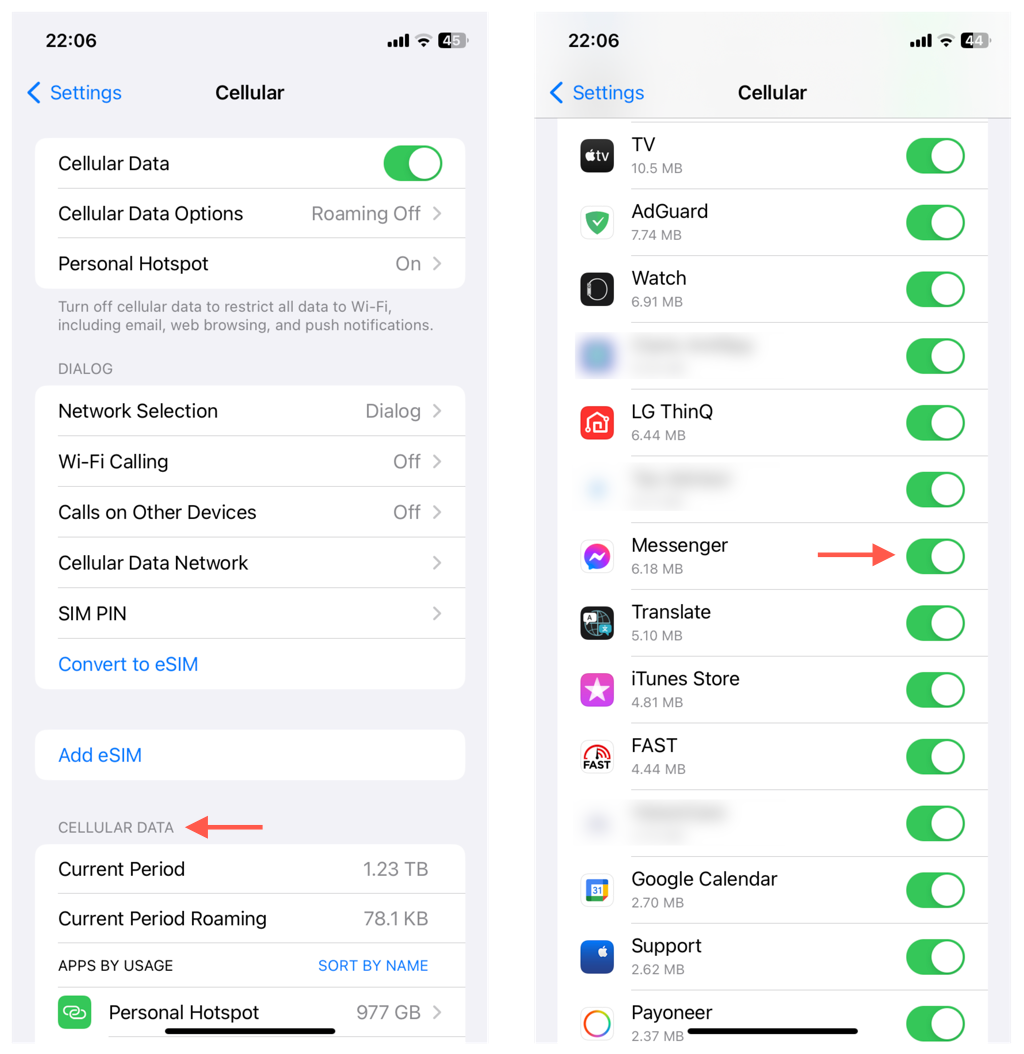
فیس بوک مسنجر را به روز کنید
بهروزرسانیهای جدید مسنجر میتواند شامل رفع اشکالهای شناختهشدهای باشد که بر اتصال تأثیر میگذارند، بنابراین آنها را بررسی و نصب کنید.
برای به روز رسانی فیس بوک مسنجر به آخرین نسخه آن:
- Play Store یا App Store را باز کنید.
- مسنجر را جستجو کنید و از صفحه فروشگاه آن بازدید کنید.
- اگر بهروزرسانی وجود دارد، روی بهروزرسانی ضربه بزنید .
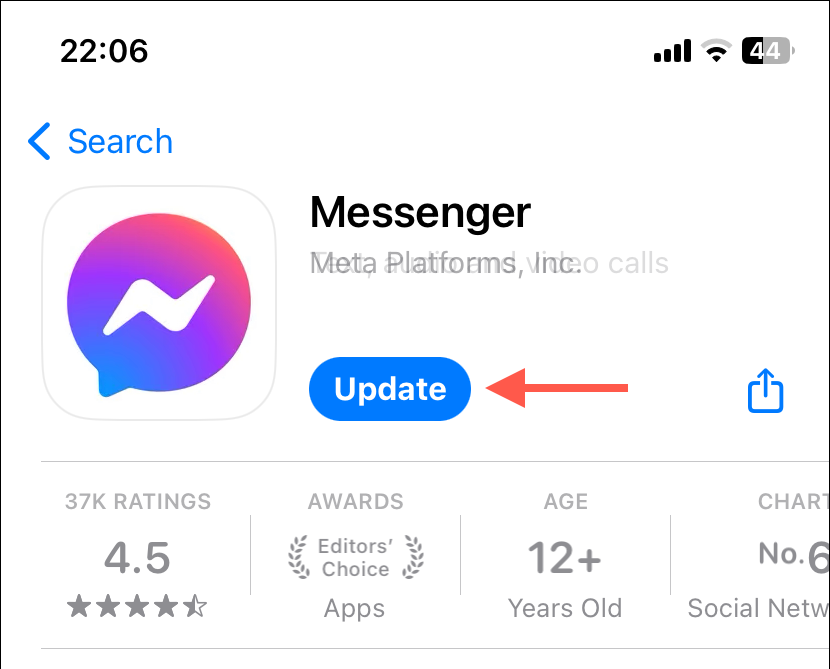
کش برنامه مسنجر را پاک کنید
اگر مسنجر همچنان از طریق دادههای تلفن همراه کار نمیکند، حافظه پنهان آن را پاک کنید. اندروید این فرآیند را بسیار ساده میکند، اما تنها راه برای انجام این کار در آیفون، تخلیه و نصب مجدد برنامه است.
برای پاک کردن کش برنامه در مسنجر اندروید:
- برنامه تنظیمات را باز کنید و به Apps > Messenger بروید.
- روی Storage & cache ضربه بزنید
- روی Clear cache ضربه بزنید
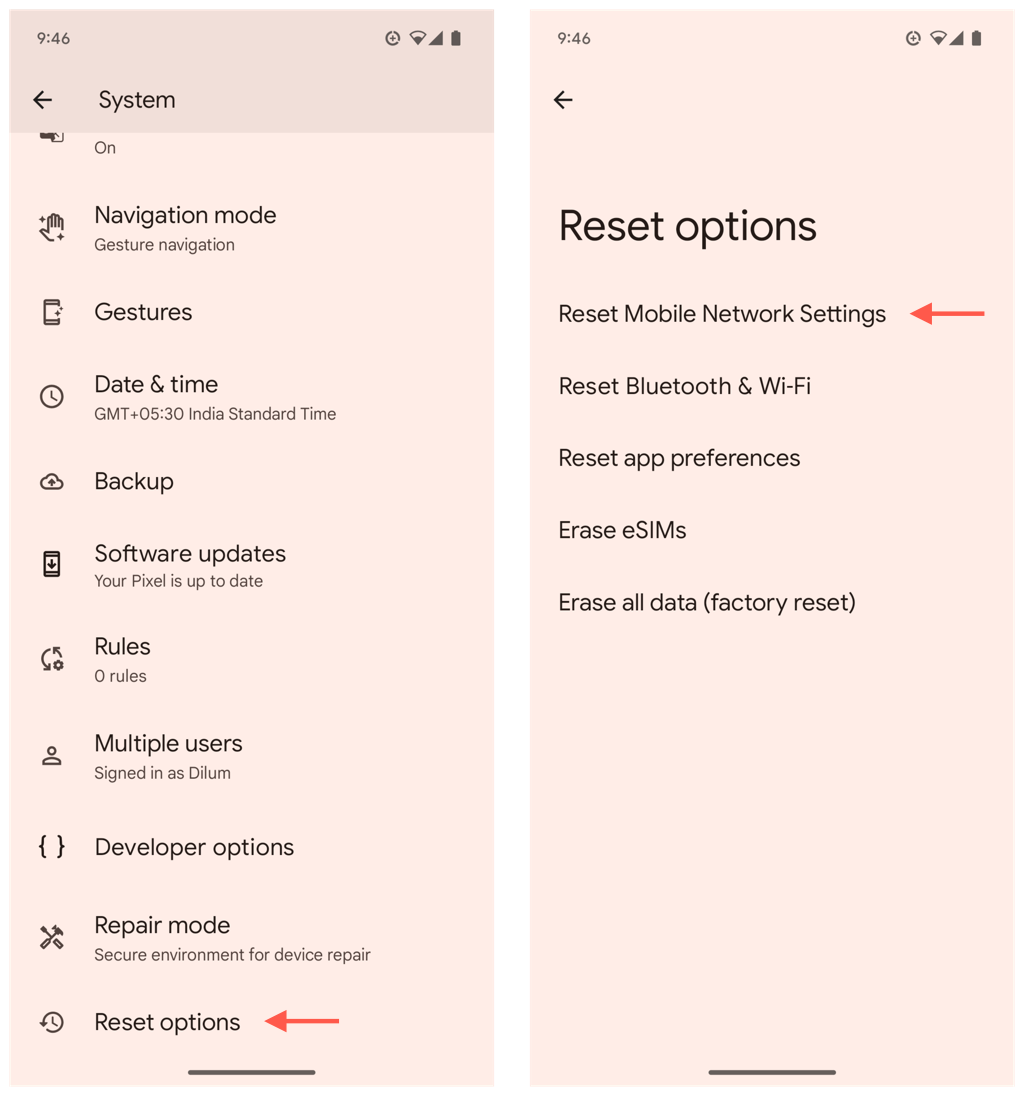
برای پاک کردن کش برنامه در مسنجر در آیفون:
- برنامه Settings را باز کنید و به General > iPhone Storage > Messenger بروید.
- روی Offload App ضربه بزنید و چند ثانیه صبر کنید.
- روی نصب مجدد برنامه ضربه بزنید.
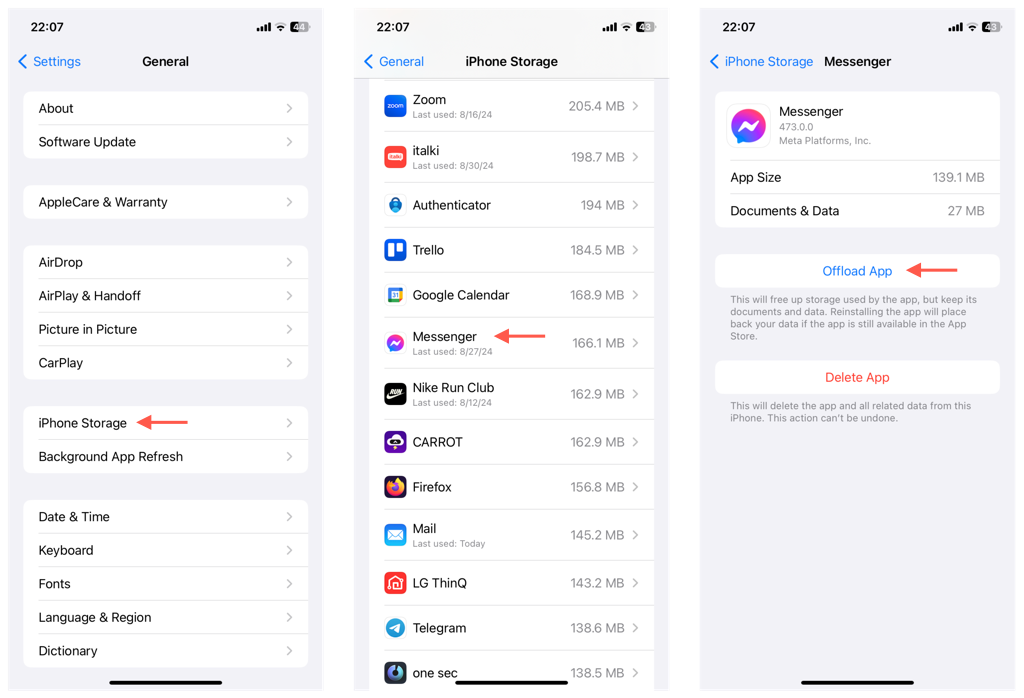
چرا دادههای تلفن همراه کار نمیکنند؟
اگر دادههای تلفن همراه در همه برنامههای تلفن شما کار نمیکند، چک لیست زیر را اجرا کنید تا مشکلات اتصال جزئی را رد کنید. اگر مشکل ادامه داشت، روی مراحل عیبیابی که در ادامه میآید کار کنید.
- فعال کردن داده تلفن همراه : در اندروید به Settings > Network & internet > [Carrier name] بروید یا در آیفون به Settings > Cellular > Cellular Data بروید و مطمئن شوید که داده تلفن همراه فعال است.
- تغییر حالت هواپیما : مرکز کنترل یا صفحه تنظیمات سریع را باز کنید، روی نماد حالت هواپیما ضربه بزنید، سپس دوباره روی آن ضربه بزنید تا سخت افزار شبکه تلفن خود را تازه سازی کنید.
- تلفن خود را راهاندازی مجدد کنید : راهاندازی مجدد سیستم اشکالات موجود در نرم افزار و سیستم عامل را برطرف میکند— دکمه های روشن /خاموش و افزایش صدا را فشار دهید و روی Restart (Android) ضربه بزنید یا به تنظیمات > عمومی > خاموش کردن (iPhone) بروید.
- Wi-Fi را غیرفعال کنید : ممکن است تلفن شما به یک نقطه اتصال Wi-Fi دور متصل شود و با داده تلفن همراه تداخل ایجاد کند. Wi-Fi را از طریق مرکز کنترل یا صفحه تنظیمات سریع خاموش کنید و ببینید آیا این کمک میکند.
- بهبود قدرت سیگنال : یک سیگنال ضعیف میتواند دادههای تلفن همراه را مختل کند. اگر سیگنال شما کم است، به منطقهای با اتصال بهتر بروید. نکته-اگر داخل ساختمان هستید، سعی کنید بیرون بروید.
- بررسی قطعی ها : قطعی ممکن است رخ دهد. دستههای رسانه اجتماعی شرکت مخابراتی خود را برای بهروزرسانی بررسی کنید، یا وارد حساب شرکت مخابراتی خود شوید تا ببینید آیا هشدار قطع شبکه در منطقه محلی شما وجود دارد یا خیر.
- محدودیتهای داده و مشکلات صورتحساب را بررسی کنید : به حساب شرکت مخابراتی خود مراجعه کنید و محدودیتهای داده یا مشکلات مربوط به اطلاعات صورتحساب خود را بررسی کنید.
تنظیمات APN را بازنشانی کنید
تنظیمات APN گوشی شما چیزی است که دستگاه را به شبکه تلفن همراه شرکت مخابراتی شما متصل میکند. آنها را به حالت پیش فرض خود برگردانید تا هرگونه تغییری که میتواند باعث ایجاد مشکل شود، لغو شود.
برای بازنشانی تنظیمات تلفن APN در Android:
- برنامه تنظیمات را باز کنید و روی شبکه و اینترنت ضربه بزنید.
- روی نماد چرخ دنده در کنار شبکه شرکت مخابراتی خود ضربه بزنید و نامهای نقطه دسترسی را انتخاب کنید.
- روی نماد More در بالا سمت راست ضربه بزنید و Reset to default را انتخاب کنید.
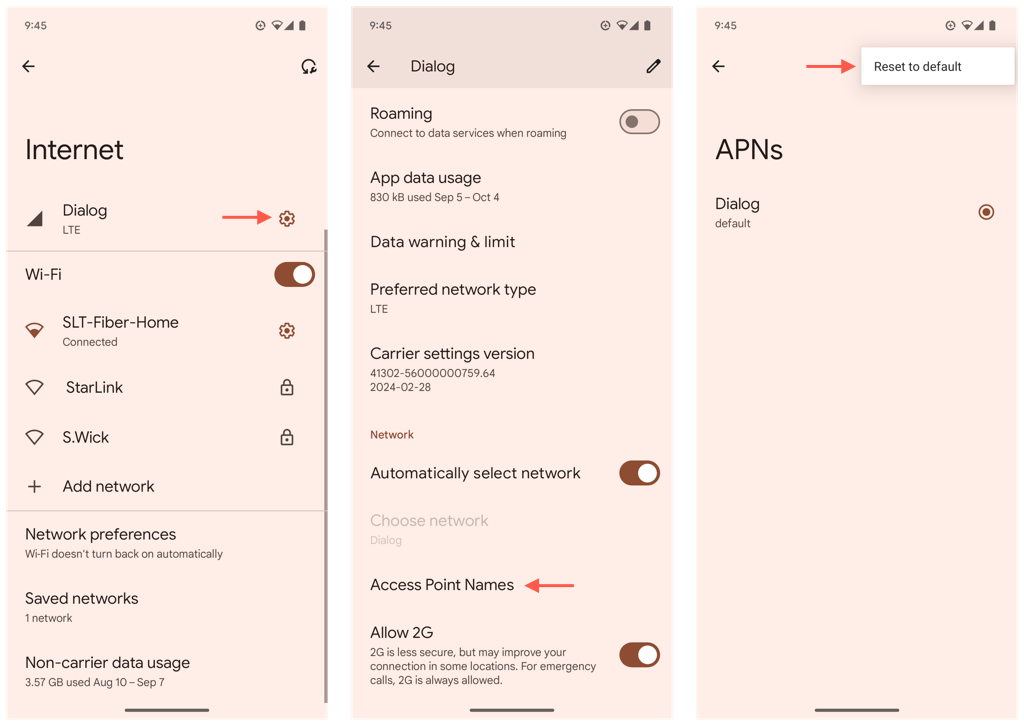
برای بازنشانی تنظیمات APN در آیفون:
- برنامه تنظیمات را باز کنید و روی Cellular ضربه بزنید.
- روی Cellular Data Network ضربه بزنید.
- روی Reset Settings ضربه بزنید.
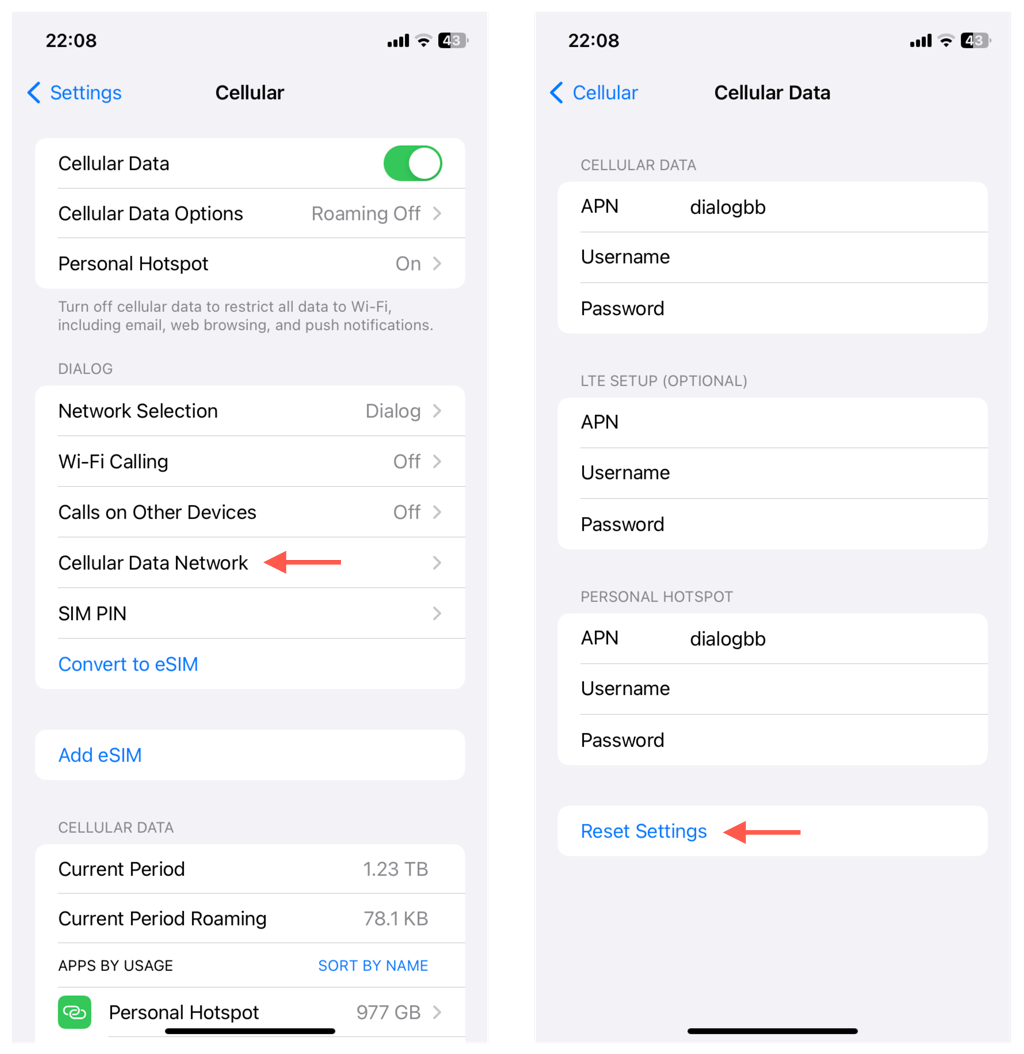
تنظیمات شرکت مخابراتی را به روز کنید
تنظیمات شرکت مخابراتی قدیمی در دستگاههای iOS میتواند باعث ایجاد مشکل در دادههای تلفن همراه شود. بررسی کنید آیا بهروزرسانی معلقی وجود دارد که میتواند مشکل را برطرف کند.
برای انجام بهروزرسانی تنظیمات شرکت مخابراتی در آیفون:
- برنامه تنظیمات را باز کنید و به General > About بروید .
- به قسمتی که جزئیات شرکت مخابراتی شما را نمایش میدهد به پایین بروید.
- حداقل یک دقیقه صبر کنید — در صورت دریافت اعلانی در مورد به روز رسانی، روی Update ضربه بزنید.
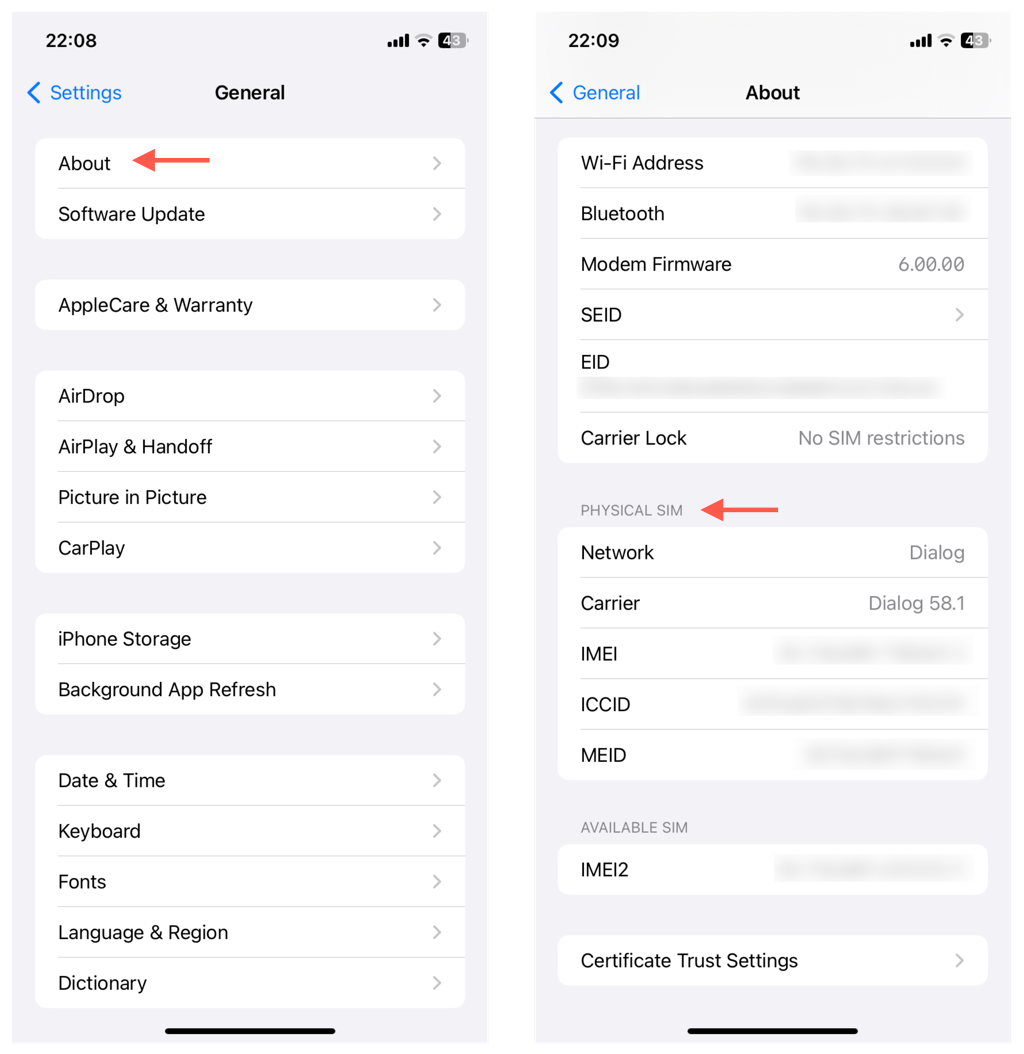
سیم کارت را چک کنید
اگر تلفن شما به طور کامل به شرکت مخابراتی شما متصل نشد، سیم کارت را بیرون بیاورید، آن را از نظر آسیب بررسی کنید و دوباره آن را به درستی در آن قرار دهید.
- برای جدا کردن سینی سیم کارت از ابزار بیرون آورنده سیم کارت استفاده کنید.
- سیم کارت را بیرون بیاورید و کانکتورهای فلزی آن را بررسی کنید—در صورت مشاهده هر گونه خراش عمیق با شرکت مخابراتی خود برای تعویض تماس بگیرید.
- سیم کارت را روی سینی قرار دهید و دوباره آن را وارد کنید.
تنظیمات شبکه را بازنشانی کنید
بازنشانی پیکربندی شبکه تلفن شما، تنظیمات تلفن همراه خراب را به پیشفرض کارخانه باز میگرداند. در طول فرآیند به جز شبکههای Wi-Fi و گذرواژههای ذخیرهشده، دادهها را از دست نخواهید داد.
برای بازنشانی کارخانه تنظیمات شبکه در اندروید:
- برنامه تنظیمات را باز کنید.
- به System > Reset options بروید.
- روی Reset Network Settings ضربه بزنید.
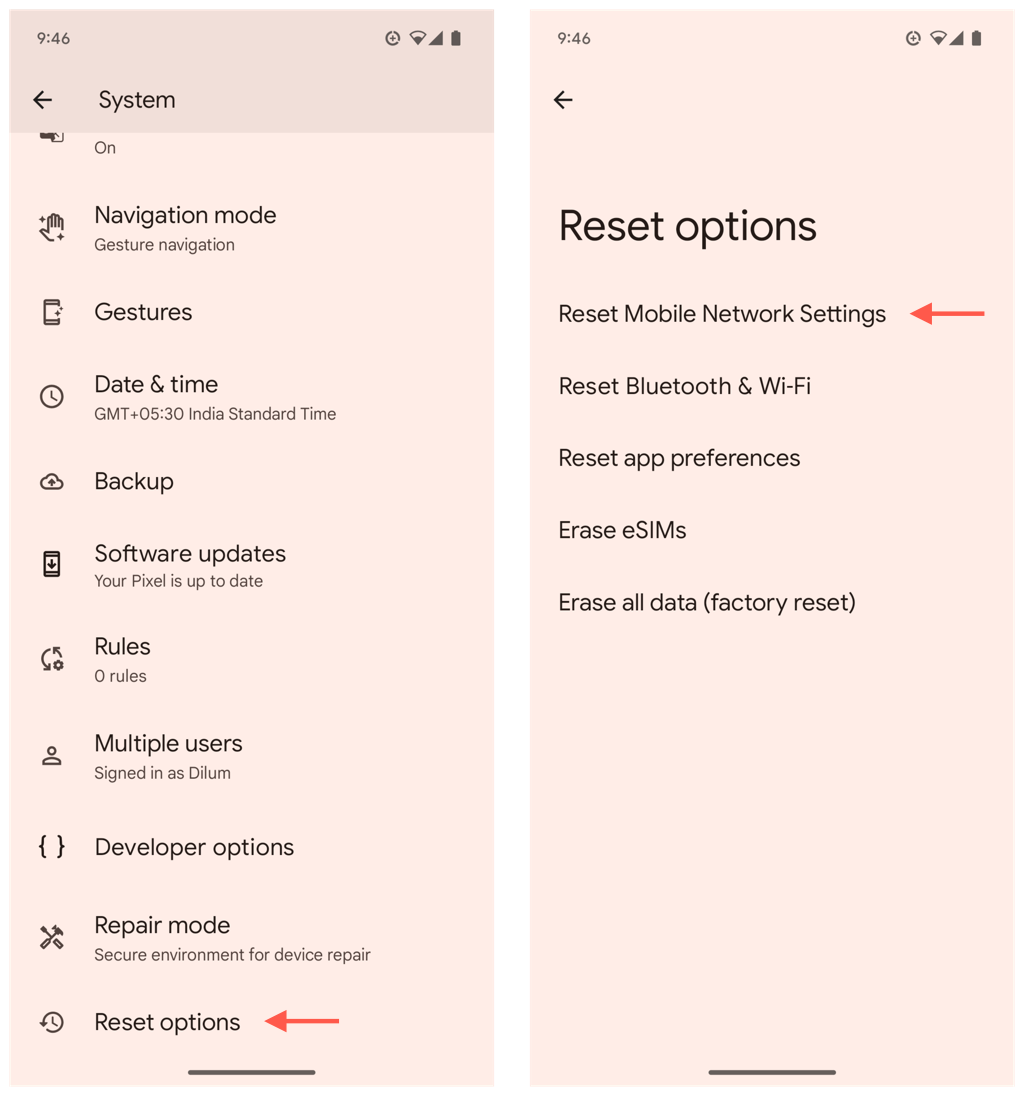
برای بازنشانی کارخانهای تنظیمات شبکه در آیفون:
- برنامه تنظیمات را باز کنید.
- به General > Transfer or Reset iPhone > Reset بروید.
- روی Reset Network Settings ضربه بزنید.
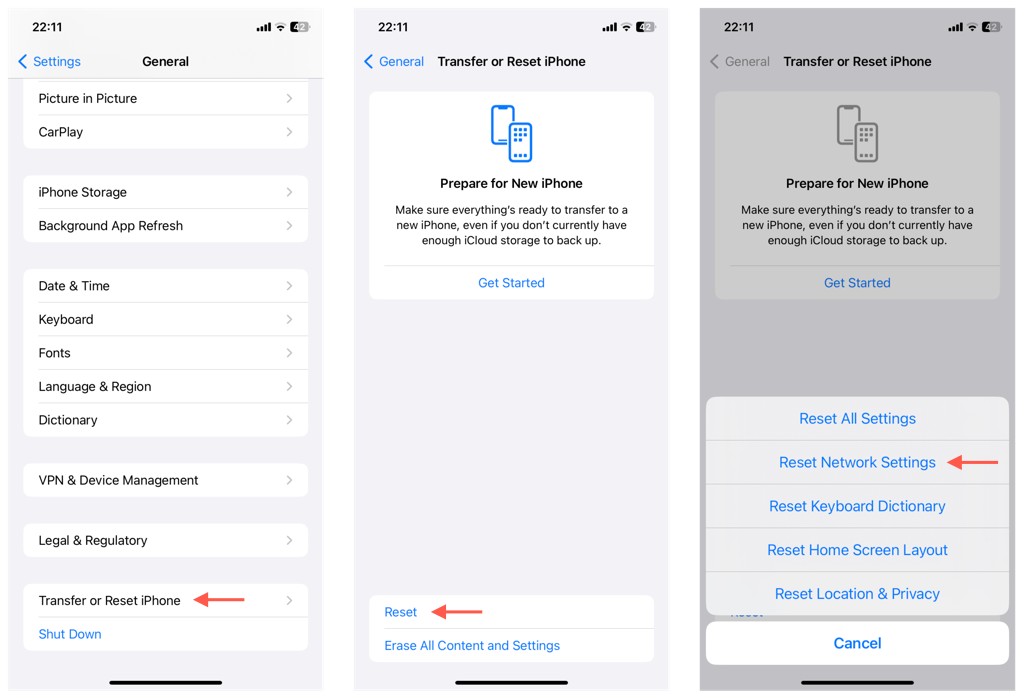
نرم افزار سیستم را به روز کنید
اجرای یک نسخه قدیمی از اندروید و iOS میتواند باعث انواع مشکلات از جمله مشکلات اتصال به داده تلفن همراه شود. هر بهروزرسانی نرمافزاری در انتظار سیستم را نصب کنید و بررسی کنید که آیا تفاوتی ایجاد میکند یا خیر.
برای به روز رسانی نرم افزار سیستم در اندروید:
- برنامه تنظیمات را باز کنید.
- به System > Software Updates > System Update بروید.
- اگر بهروزرسانی تعلیق شدهای وجود دارد، روی Install now ضربه بزنید.
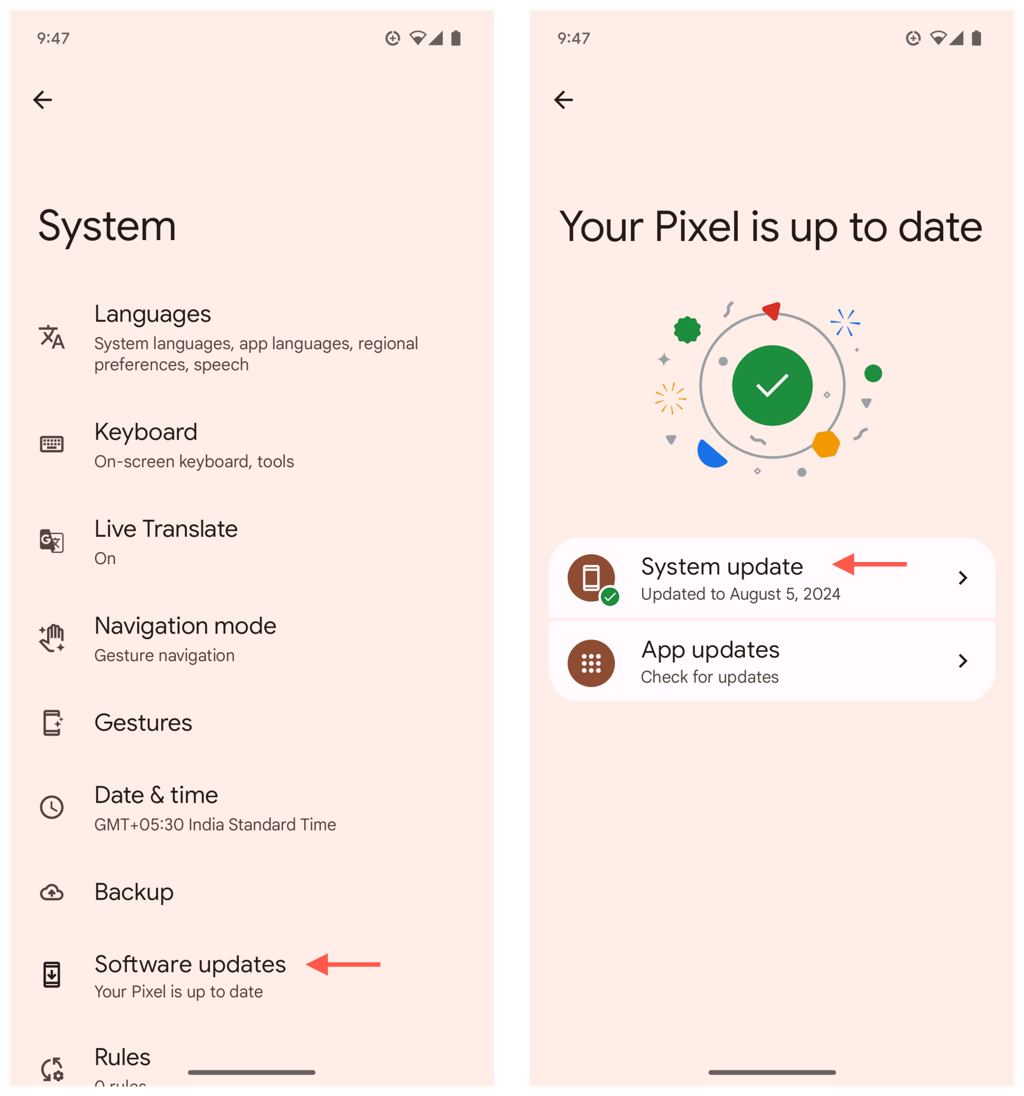
برای به روز رسانی نرم افزار سیستم در آیفون:
- برنامه تنظیمات را باز کنید.
- به General > Software Update بروید.
- برای نصب بهروزرسانیهای موجود، روی Update Now ضربه بزنید.
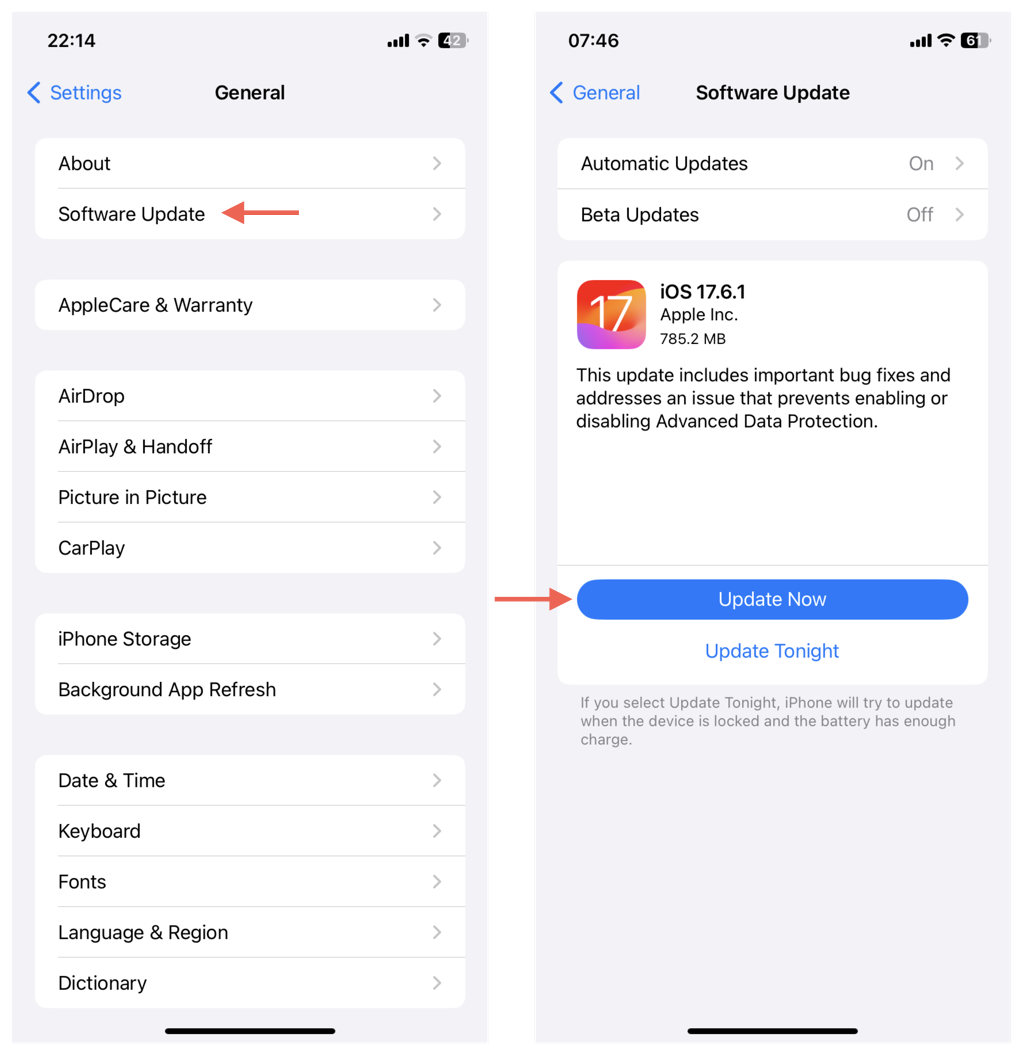
محدودیتهای داده سلولی(سیم کارت) را بررسی کنید
در Android، هرگونه محدودیت در استفاده از داده تلفن همراه توسط نرم افزار سیستم را بررسی کنید. برای انجام آن:
- برنامه تنظیمات را باز کنید، به برنامه ها > اینترنت بروید و روی نماد چرخ دنده در کنار نام شرکت مخابراتی خود ضربه بزنید.
- روی داده هشدار و محدودیت ضربه بزنید.
- هر گونه محدودیت داده را غیرفعال کنید یا آنها را افزایش دهید.
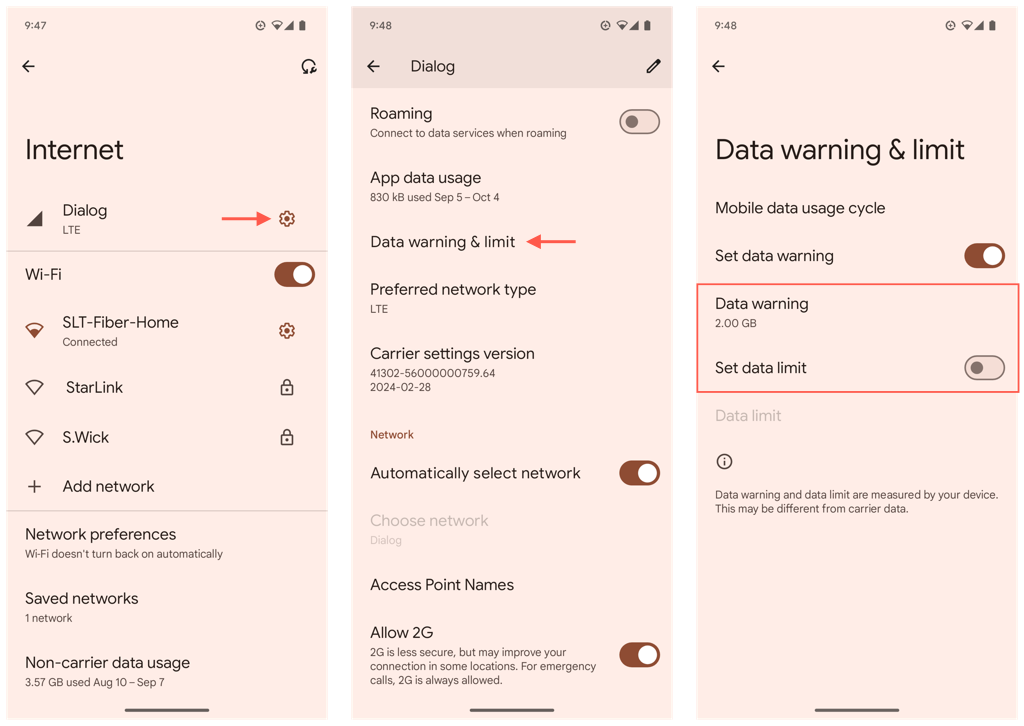
تنظیم مجدد کارخانه دستگاه تلفن همراه
بازنشانی کارخانهای تلفن شما میتواند مشکلات اساسی اساسی را حل کند که مانع از استفاده از دادههای تلفن همراه میشود. با این حال، بر خلاف بازنشانی تنظیمات شبکه، این فرآیند همه دادهها را پاک میکند — یک نسخه پشتیبان ایجاد کنید تا بتوانید همه چیز را پس از آن بازیابی کنید.
برای بازیابی نرم افزار سیستم اندروید خود:
- برنامه تنظیمات را باز کنید.
- به System > Reset options بروید.
- روی پاک کردن همه دادهها (بازنشانی به تنظیمات کارخانه) ضربه بزنید.
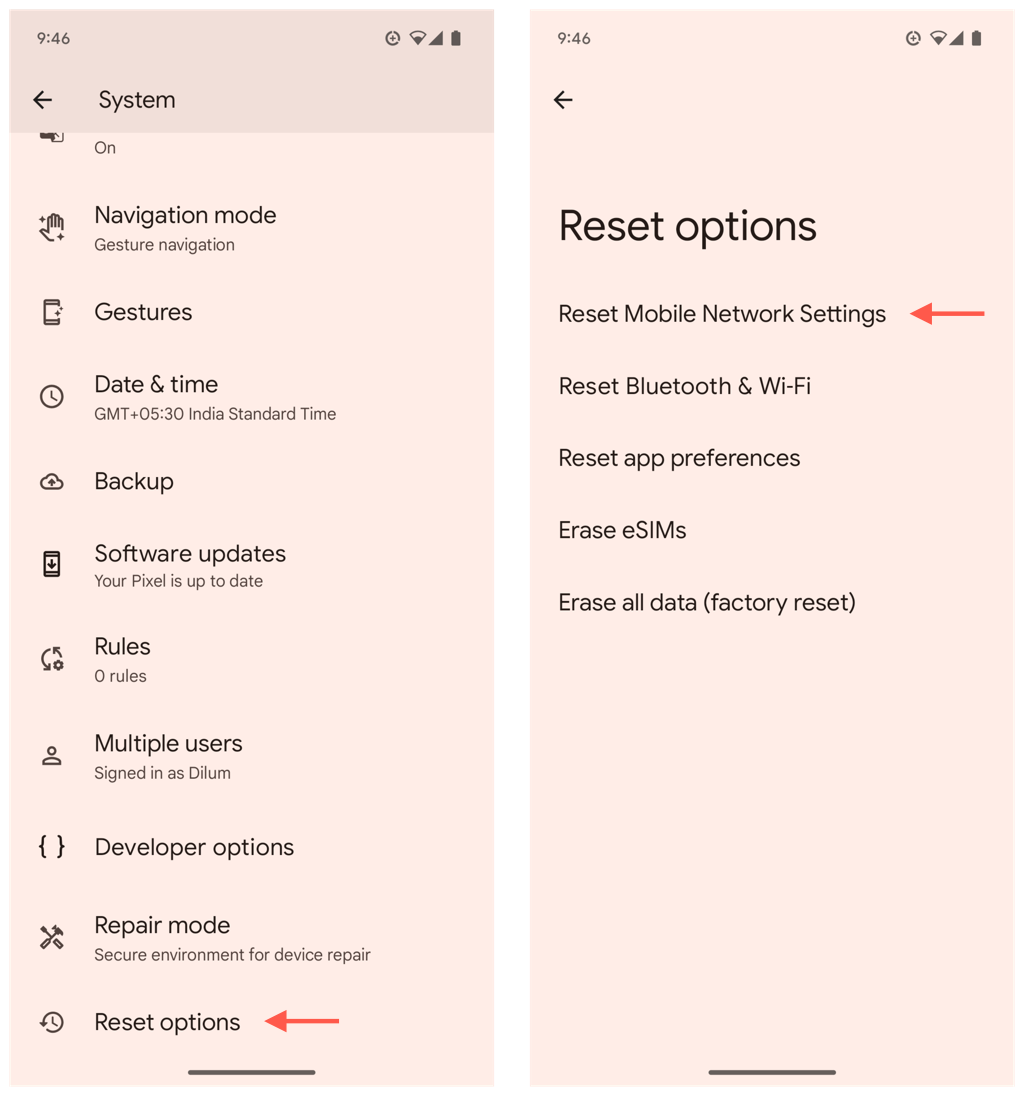
برای بازیابی نرم افزار سیستم آیفون:
- برنامه تنظیمات را باز کنید.
- به General > Transfer or Reset iPhone > Reset بروید.
- روی Reset All Settings ضربه بزنید.
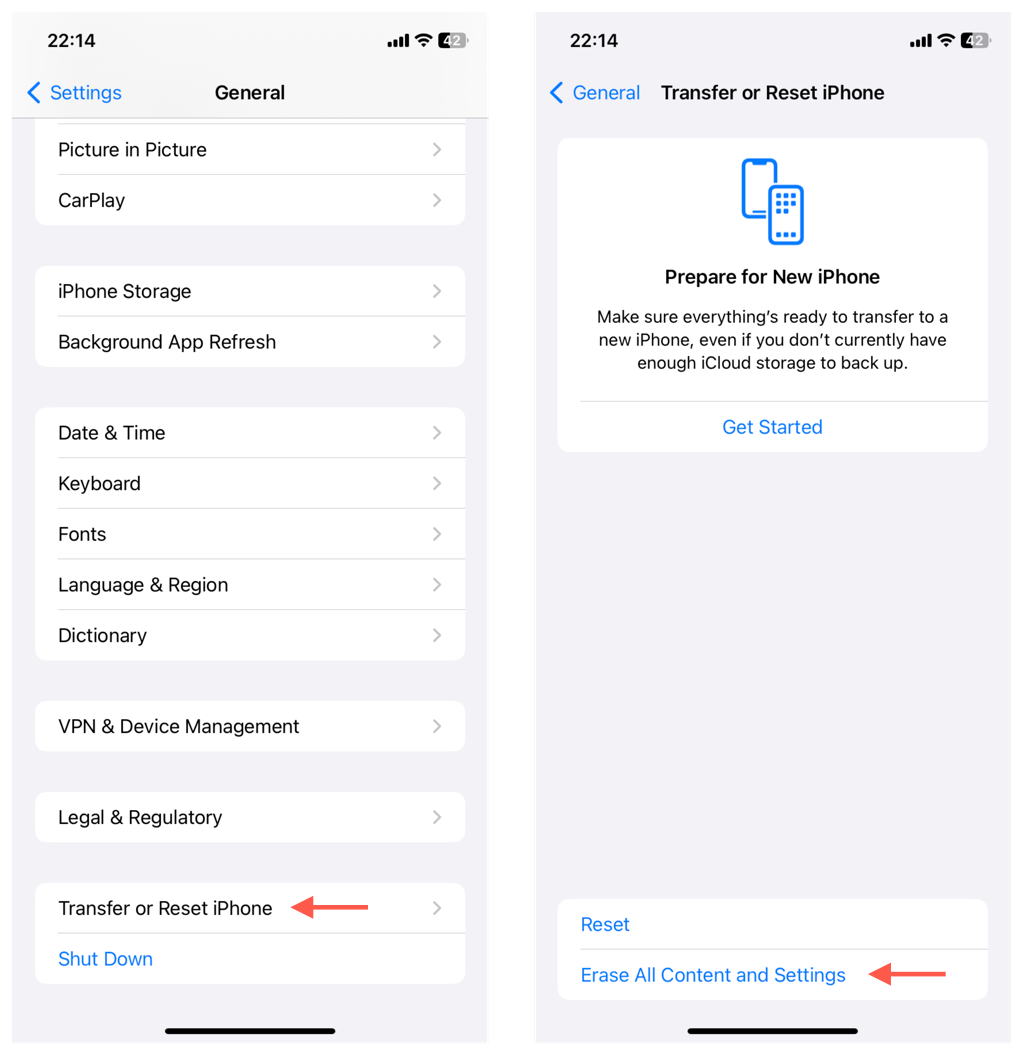
نتیجه گیری
در بیشتر موارد، راهحلهای سریع مانند تغییر حالت هواپیما یا راهاندازی مجدد سیستم میتواند به سرعت دادههای تلفن همراه را دوباره به کار بیاندازد. در صورت عدم موفقیت، به اقدامات پیشرفتهتر عیبیابی مانند بازنشانی تنظیمات APN، بهروزرسانی نرمافزار سیستم یا بازنشانی کارخانهای دستگاه بروید. اگر مشکل همچنان ادامه داشت، تنها گزینه شما این است که برای کمک با خدمات پشتیبانی مشتری شرکت مخابراتی خود تماس بگیرید.